Оглавление
Описание программы. 4
Как написать программу? 5
Блок движение 5
Блок – звук. 6
Блок – внешность. 6
Блок контроля. 7
Блок сенсоры. 8
Блок числа. 9
Блок перо. 9
Блок переменные 10
Сборник практических работ. 11
Практическая работа № 1 «Знакомство с интерфейсом. Создание анимации для спрайта Кот» 12
Практическая работа № 2 «Смена костюмов спрайта. Создание анимации по смене костюмов» 14
Практическая работа № 3 «Добавление сцен в проект. Смена сцены» 16
Практическая работа № 4 «Добавление нового спрайта в проект. Создание анимации для него» 19
Практическая работа № 5 «Добавление звуковых эффектов в проект» 20
Практическая работа № 6 «Создание сложной анимации в Scratch с участием одного спрайта» 22
Практическая работа № 7 «Создание сложной анимации с несколькими спрайтами» 25
Список источников 27
Теоретическая часть:
Изучение команд среды программирования Scratch
Описание программы
Среда программирования Scratch позволяет детям создавать собственные анимированные и интерактивные проекты: игры, мультики и другие произведения. Ими можно обмениваться внутри международной среды, которая постепенно формируется в сети Интернет.
В основе Scratch традиции языка Лого. Если упоминание Лого, а также его агента-исполнителя Черепашки не дает вам представления об этой программе, вспомните конструктор Лего, по принципам которого и работает Лого. В среде Скретч пользователь из отдельных кирпичиков (блоков программы) собирает свой мультимедийный проект точно так же, как конструкцию из кубиков Лего. Простая форма позволяет даже самым маленьким приобщаться к программированию, превращая обучение в увлекательную игру.
Scratch - это новая среда программирования, которая позволяет детям создавать собственные анимированные и интерактивные истории, презентации, модели, игры и другие произведения. Этими произведениями можно обмениваться внутри международной среды, которая постепенно формируется в сети Интернет.
Scratch базируется на традициях языка Лого и Лего-Лого. Может быть, не всем в России знаком язык Лого и его агент-исполнитель Черепашка, но уж конструкторы Лего знают все. В среде Scratch используется метафора кирпичиков Лего, из которых даже самые маленькие дети могут собрать простейшие конструкции. Но, начав с малого, можно дальше развивать и расширять свое умение строить и программировать. Scratch создавался специально для того, чтобы подростки 8 – 16 лет использовали его самостоятельно. Эта новая технологическая среда позволяет им выразить себя в компьютерном творчестве.
Scratch разрабатывался как новая учебная среда для обучения школьников программированию. В Scratch можно создавать фильмы, играть с различными объектами, видоизменять их вид, перемещать их по экрану, устанавливать формы взаимодействия между объектами. Это объектно-ориентированная среда, в которой блоки программ собираются из разноцветных кирпичиков команд точно так же, как собираются из разноцветных кирпичиков конструкторы Лего.
В результате выполнения простых команд может складываться сложная модель, в которой будут взаимодействовать множество объектов, наделенных различными свойствами. Начальный уровень программирования настолько прост и доступен, что Scratch рассматривается в качестве средства обучения не только старших, но и младших школьников.
Как написать программу?
При создании скрипта (программы) используется палитра блоков, которая занимает левую часть экрана. В ее верхней части располагается 8 разноцветных кнопок, которые выбирают нужную группу команд. Команды выбранной группы отображаются в нижней части окна.

Блок движение
| Команда | Назначение |

| Пройти указанное число шагов. Если число положительное, двигается вперёд, если отрицательное - назад. |
 
| Повернуться - стрелочка указывает по часовой или против часов стрелки выполняется поворот. |

| Повернуться в указанном направлении. Можно выбрать: вверх, вниз, налево или направо. |

| Повернуться в направлении другого существа или координат мышки. После команды всегда существует перечень объектов, которые в данный момент присутствуют в системе и на которые можно реагировать. В самом простом случае, когда других объектов нет, предлагается повернуться в сторону, где находится указатель мышки. |
 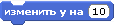
| Изменить положение по оси x или по оси y на указанное число шагов. |
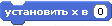
| Установить положение объекта по оси x или y. Используется декартова система координат: Если x=0 и y=0 - объект находится в центре экрана. Размеры экрана: x от -240 до 240, y от -180 до 180. |

| Переместиться в точку с указанными координатами. |

| Плавно переместиться в точку с указанными координатами за указанное время. На перемещение будет потрачено время, указанное в секундах. |

| Перейти в точку, где расположен указатель мыши или другая фигура. |

| Если попадаешь в край экрана, то отразись от него. Это очень полезно, если Вы не хотите потерять своего героя. |
 
| Возвращает значение по оси x или y. Применяется вместе с другими командами. |

| Возвращает направление. |
Блок – звук
| Команда | Назначение |
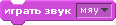

| Воспроизвести звук (можно выбрать звук). При этом звук можно выбрать в библиотеке – там этих звуков достаточно много. Так же как и библиотека картинок, библиотека звуков расширяется и к ней можно добавлять свои местные звуки в формате .wav, mp3. |

| Выбрать инструмент, который будет играть. Инструментов в Скретче множество, в несколько прокруток экрана. |

| Ударные играют указанное число тактов. |

| Играть определенную ноту указанное количество времени (в секундах). Ноты записаны в цифрах, но против каждой цифры стоит ее звучание. |

| Убрать все звуки |

| Увеличивает (если число положительное) или уменьшает (если число отрицательное) текущую громкость. |

| Устанавливает громкость в процентах. |

| Возвращает значение громкости. |

| Увеличивает (если число положительное) или уменьшает (если число отрицательное) текущий темп. |

| Устанавливает темп. |

| Возвращает значение темпа. |
Блок – внешность
| Команда | Назначение |

| Перейти к другому костюму (можно выбрать костюм героя, при запуске их два, но можно добавлять костюмы) |

| Изменить значение костюма на одну единицу. Имеет смысл только тогда, когда у нас несколько «импортных» костюмов. |

| Возвращает значение костюма, который в данный момент одет на нашем исполнителе. |

| Сказать фразу, которую мы можем записать в окошечке команды. |

| Исполнитель останавливает работу, при этом реплика находится рядом с ним. |

| Говорить фразу () секунд. Реплика висит рядом с объектом. |

| Скрипт приостанавливается на указанное число секунд |

| Видоизменить объект по одному из параметров на указанную величину. Ниже приводится перечень параметров, по которым можно видоизменять внешний вид объекта: цвет - объект меняет свой цвет рыбий глаз – объект становится выпуклым, если число со знаком "минус" - объект становится более тощим завихрение - объект искажается мозаика - объект размножается яркость - объект становится светлее или темнее (если выбрать отрицательное значение) призрак - становится более прозрачным. |

| Устанавливает эффекты в значение, которое мы выбираем. |

| Очистить все графические эффекты. Если мы производили над объектом видоизменения, то в результате этой команды все они отменяются |

| Объект растёт (если число положительное или уменьшается (если со знаком "-"). |

| Установить размер объекта в процентах от текущего. |

| Возвращает текущий размер. |

| Показаться - объект становится видимым. Спрятаться - он становится невидимым. |

| Объект перемещается в первый слой, его ничто не закрывает |

| Объект уходит на несколько слоев внутрь изображения. |
Блок контроля
| Команда | Назначение |

| Когда нажмут на (зеленый флажок, на форму героя) произойдет запуск проекта |
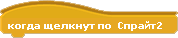
| |

| Запускает выполнение блока команд в ответ на нажатие выбранной клавиши. Позволяет передать управление на клавиатуру. |

| Запускает выполнение блока команд в ответ на полученное сообщение. |
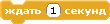
| Команда ожидания. Параметр указывает сколько секунд следует ждать. |

| Блок команд, заключенных внутрь конструкции, будет выполняться постоянно. |

| Условие, при выполнении которого должны выполняться команды, заключенные внутри конструкции. Если условие не выполняется, то никаких действий не выполняется. |

| Условие, при выполнении которого должны выполняться команды, заключенные внутри конструкции если (). Если это условие не выполняется, то выполняются действия внутри или (). |

| Повторение. Параметр указывает, сколько раз нужно повторить блоки команд, заключенные внутри блока повторить (). |

| Передать сообщение. Переданное сообщение может запускать активность другого исполнителя. Работает в сочетании с когда я получу (). |

| Проверка условия. Действия, заключённые внутри блока выполняются, пока условие верно. |

| Ждать, пока не выполнится условие. |

| Остановить выполнение программы для данного исполнителя. |

| Остановить выполнение всех программ. |
Блок сенсоры
| Команда | Назначение |

| Возвращает значение указателя мыши по оси x. |

| Возвращает значение указателя мыши по оси y. |

| Проверяет, нажата ли управляющая клавиша мышки? |

| Нажата ли какая-нибудь другая клавиша? |
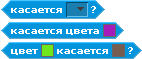
| Касается ли наш объект мышки или другого существа? Касается ли наш объект цвета ()? Соприкасается ли цвет () с цветом () |

| Расстояние до выбираемого объекта или указателя мышки. |

| Значение (размер, объем, костюм, положение по оси x или y) у выбранного объекта. |

| Сбрасывается значение таймера. |

| Возвращает значение таймера |

| Громкость. Возвращает громкость. |

| Возвращает значение сенсора. |

|
Блок числа
Кирпичики вычислений можно использовать только внутри строительных блоков. Сами по себе как строительный материал эти кирпичики использовать нельзя. Они возвращают результат.
Все арифметические и логические блоки используются вместе с блоками управления.
| Команда | Назначение |

| Сложение. |

| Вычитание. |

| Умножение. |

| Деление. |

| Сравнение: больше, равно, меньше. |

| Случайное число в интервале от () и до (). |

| Эти блоки содержат входные окошки, куда вставляются кирпичики сравнений. |

| Функция (квадратный корень, логарифм, синус, косинус и т.д.) |

| Разделить нацело. |

| Округлить число. |
Блок перо
| Команда | Назначение |

| Очистить экран от всех следов, которые на нем оставили объекты. |

| Опустить перо. После этой команды за движущимся объектом будет оставаться след. |

| Поднять перо. При движении объекта след не остаётся. |

| Выбрать цвет, которым мы собираемся рисовать |

| Изменить цвет по отношению к текущему. Можно использовать положительные и отрицательные числа. |

| Выбрать численное значение цвета. |

| Установить размер тени, который оставляет объект. |

| Изменить размер тени по отношению к текущему. |

| Изменить размер пера по отношению к текущему. |

| Установить толщину пера. |

| Отпечатать объект на экране. |
Блок переменные
Изначально в этом ящике лежат 2 блока:
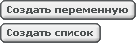 создать и уничтожить переменную.
создать и уничтожить переменную.
Можно создавать несколько переменных. По щелчку на кнопке "Создать переменную" появляется окошко, в котором необходимо напечатать имя переменной:

После того как переменная создана, можно устанавливать её значение, изменять её значение, и передавать это значение другим исполнителям.
Если переменная не нужна, её можно удалить: 
| Команда | Назначение |

| Установить значение переменной |

| Возвращает значение переменной. |

| Изменить значение переменной на (). можно увеличить или уменьшить, используя положительные или отрицательные числа). |

| Показать или спрятать переменную. |

|
Сборник практических работ
Практическая работа № 1
«Знакомство с интерфейсом.